
Вероватно је да понекад имамо проблем приликом коришћења Виндовс 10. У овој врсти ситуације, најчешћа ствар је да на мрежи претражујемо шта је порекло горе поменутог проблема. Иако такође можемо да прибегнемо подршци коју Мицрософт нуди у оперативном систему, да бисмо могли да пружимо решење за њу. Да бисмо приступили овој помоћи, имамо неколико начина.
Стога вам у наставку показујемо све начине на које имамо на располагању за приступ овој подршци у оперативном систему Виндовс 10. Дакле, ако у било ком тренутку имамо проблем, можемо му приступити и на тај начин пружити решење или бар моћи пронаћи решење.
Ф1: Приступ брзој помоћи
Вероватно најбржи начин и то већина корисника оперативног система већ зна. Брзој помоћи за Виндовс 10 можемо приступити притиском на тастер Ф1. Захваљујући њему имаћемо помоћ у процесима које изводимо на рачунару, као и у апликацијама које имамо у оперативном систему. Моћи ћемо да га користимо са свима њима, ову једноставну пречицу.
То је несумњиво врло једноставан начин да му се приступи. Када притиснемо тастер Ф1, Едге ће се отворити на рачунару, показујући начин уласка у заграду. Тако да можемо да извршимо наш упит на рачунару. Ово је прелиминарни корак, иако у оперативном систему постоји више начина.
Користећи Цортана

Виндовс 10 асистент може бити користан у свим врстама ситуација, а ово је једна од њих. С обзиром да га можемо користити за приступ овој подршци у оперативном систему. Можемо користити гласовну команду или писати у траку за претрагу које имамо у чаробњаку, како бисмо могли да приступимо овој помоћи на рачунару. Обе опције су подједнако важеће.
Ако је оно што користимо трака за претрагу која се налази у њој, само морамо да напишемо подршку у њему. Следеће ћемо добити низ опција на овој листи, које нам омогућавају приступ подршци за оперативни систем, у којима можемо решити проблеме које имамо у то време. Дакле, оно што морамо да урадимо је да кликнемо на опцију која нас тренутно занима.
У овој претрази, вДа видимо да обично имамо различите могућности, такође могућност претраживања на мрежи. Зависи од проблема или његове озбиљности, могуће је да Мицрософт подршка има решење, ако не, можемо директно претраживати мрежу.
Директно приступите Мицрософтовој подршци
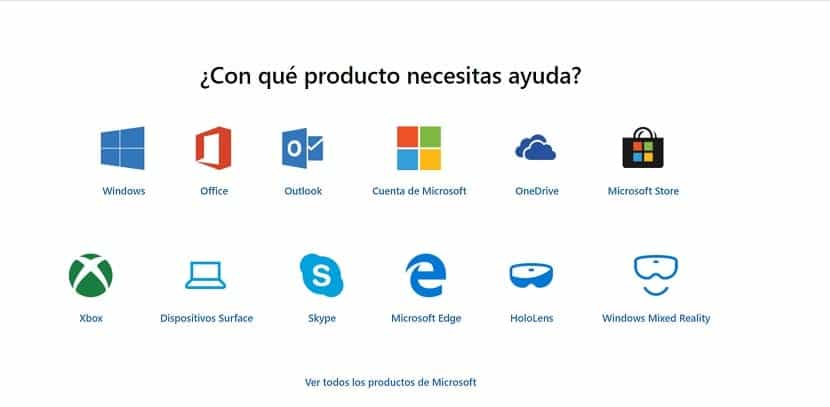
Ако нас ове претходне опције не убеде, увек можемо директно приступити Мицрософт техничкој подршци. Будући да подршка ове компаније има веб страницу, на којој ћемо моћи да извршимо све упите које имамо у вези са Виндовс 10 или неким апликацијама које су у систему. Тако ће нам помоћи у овом решавању проблема у оперативном систему. Дакле, то је врло комплетна опција.
Јер или проблем са самим оперативним системом или неким Мицрософтовим производима које у њему користимо, врло је вероватно да ћемо пронаћи решење за наведени неуспех или проблем имамо у њему. Једна од великих предности ове опције је та што поред водича или решења које нуди Мицрософт, постоји и заједница на Интернету.
Да бисмо могли да изложимо свој проблем корисницима, пошто вероватно постоји неко ко има или је имао исти проблем. Тако да нам могу дати решење које најбоље одговара нашој ситуацији. Или ми можемо бити ти који помажемо другим људима. Може бити и са Виндовс 10 и са претходним верзијама оперативног система. Да бисте приступили Мицрософтовој подршци, једноставно приступите овој вези.
Отворим рачунар и апликације се не појављују на радној површини. Само ако притиснем тастер Ф1, појављује се Мицрософт и могу да приступим Интернету.